Для настройки политики безопасности пользователей необходимо:
- Выбрать закладку Настройки -> Опции -> Политика безопасности (1-2).
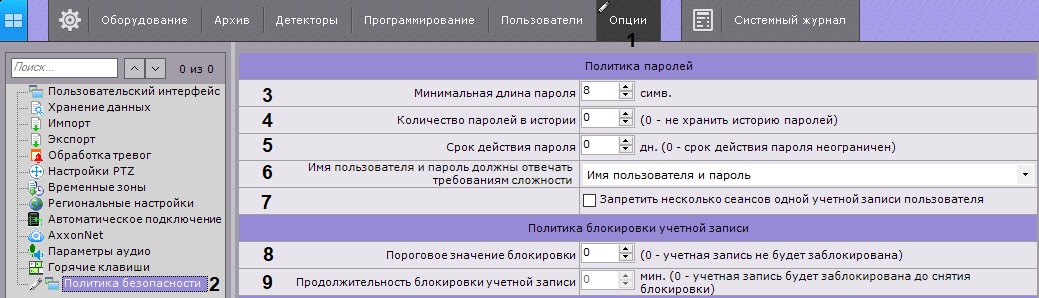
- Задать минимальную длину пароля (3).
- Задать количество последних паролей каждого пользователя, которое необходимо хранить в истории (4). 0 – не хранить историю паролей. Если значение отлично от 0, то пароли, которые хранятся в истории, нельзя будет использовать при задании нового пароля.
- Задать срок действия пароля в днях (5). По истечении заданного срока пользователю будет предложено задать новый пароль. 0 – срок действия пароля не ограничен.
- Выбрать, что должно соответствовать требованиям сложности: ничего, только пароль, имя пользователя и пароль (6).
Требования:- имя пользователя:
- должно содержать не менее 6 символов и не менее 2 цифр;
- не должно совпадать с общими именами: admin, administrator, administrator1. root, super, superuser, supervisor.
- пароль должен cодержать не менее 8 символов, которые должны удовлетворять как минимум 3 требованиям из следующего списка:
- хотя бы 1 заглавная буква;
- хотя бы 2 прописных буквы;
- хотя бы 3 цифры;
- хотя бы 4 спецсимвола: !\"#$%&'()*+,-./:;<=>?@[\\]^_`{|}~
- Если необходимо запретить несколько сеансов одной учетной записи пользователя, установить соответствующий флажок (7). Данное требование касается в том числе Web- и мобильных Клиентов.
Задать количество неудачных попыток аутентификации пользователя, после которых учетная запись будет заблокирована (8). 0 – учетная запись не будет блокироваться после неудачных попыток входа.
- Задать продолжительности блокировки учетных записей в минутах после неудачных попыток аутентификации (9). 0 – учетная запись может быть разблокирована только администратором (см. Блокировка пользователей).
- Нажать кнопку Применить.
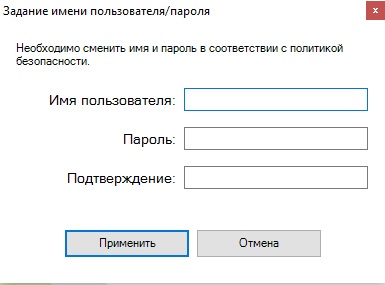

![]()